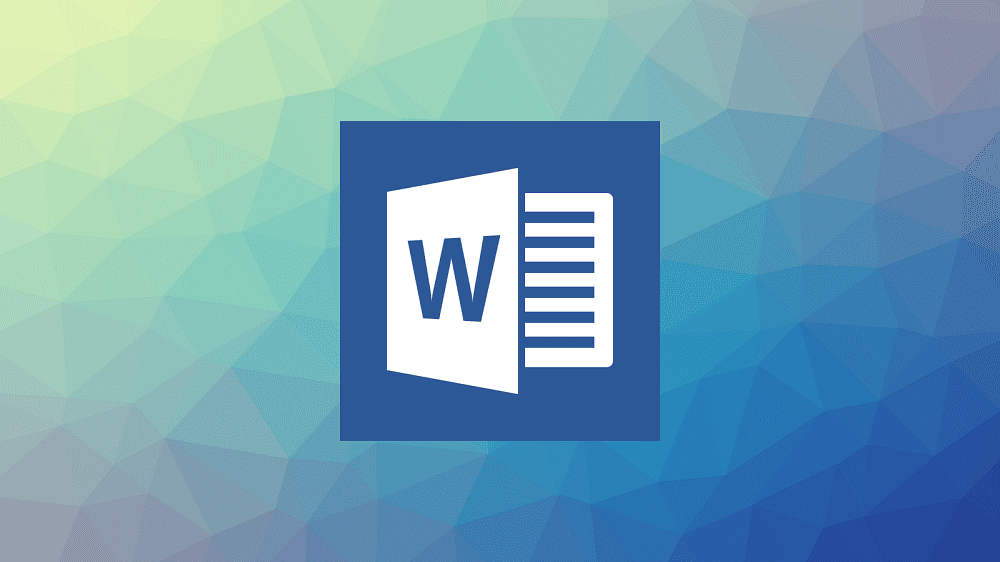Ako pristupovať a používať sady štýlov v programe Microsoft Word

Sady štýlov môžu okamžite dodať vášmu celému dokumentu upravený a konzistentný vzhľad. Tu je návod, ako používať sady štýlov vo Worde a kde ich nájsť.
Prečo Microsoft Word 2016 píše na už existujúci text? Naučte sa, ako opraviť problém s „prepisovaným textom vo Worde“ v jednoduchých a ľahkých krokoch.
Microsoft Word je softvér na spracovanie textu, kde môžete vytvárať textové dokumenty a upravovať ich podľa svojich predstáv. Okrem osobných cieľov sa široko používa odborníkmi na vytváranie citlivých a delikátnych obchodných a právnych dokumentov.
Predstavte si, že píšete v MS Word a zrazu si uvedomíte, že ste zabudli zahrnúť slovo alebo vetu do existujúceho odseku. Tak ste sa rozhodli umiestniť kurzor do existujúcej vety a začať písať.
A z vašej čistej prekvapenia si všimnete, že zatiaľ čo píšete nové písmená, existujúci text sa prepíše. To znamená, že ste schopní pridať nové písmená len na úkor textu, ktorý ste už napísali.
Ak sa tento problém vám stal, nie ste sami. Veľké množstvo používateľov MS Word čelí rovnakému problému. Hoci tento problém môže byť extrémne nepríjemný a otravný, najmä keď pracujete na obchodnom dokumente alebo univerzitnej úlohe pod časovým tlakom, existujú riešenia.
Pokračujte v čítaní, pretože sa podelím o niektoré užitočné techniky na vyriešenie problému „prepisovania textu“ vo Worde 2016. Ale najprv sa naučme viac o tomto probléme a dôvodoch, ktoré ho spôsobujú.
Obsah
Čo je prepisovanie existujúceho textu a aké sú jeho príčiny?
Prepisovanie existujúceho textu novými písmenami je bežný problém rôznych aplikácií na spracovanie dokumentov. Okrem MS Word sa s týmto problémom stretávajú aj používatelia Wordpadu a LibreOffice. Tento problém sa môže vyskytnúť aj v iných aplikáciách. Prvýkrát som sa s týmto problémom stretol, keď som písal v Yahoo Messenger (zastavené) v roku 2010.
Funkcia prepisovania sa zapne, keď stlačíte kláves Insert. Keď je táto funkcia aktivovaná zámerne, umožňuje vám rýchlo prepísať dokument bez väčších problémov. Ale náhodné zapnúť túto funkciu môže viesť k odstráneniu cenných pracovných akcií, čo nechcete a tým pádom narušiť vašu produktivitu.
Ako opraviť problém s „prepisovaním textu vo Worde“?
Môžete vyskúšať rôzne metódy na zakázanie funkcie prepisovania textu v MS Word. Tu sú niektoré jednoduché metódy, ktoré skutočne fungujú.
Metóda 1: Prepnite vložený kláves
Keď už čelíte problému písania na existujúci text, vypnutie funkcie prepisovania prepnutím vloženého klávesu môže byť rýchlym a jednoduchým riešením. Môžete to vykonať bez navigácie do nastavení MS Word.
Keď pracujete vo Worde, raz stlačte Insert kláves. To by malo prepínať režim písania späť na normálny. Kláves Insert sa nachádza na klávesnici na pravej strane klávesu Backspace.
Ak používate laptop, prepnutie Insert môže vyžadovať stlačiť kláves Funkcia (Fn) a kláves Insert súčasne. Po dokončení by ste mali umiestniť kurzor medzi slová a napísať niečo, aby ste skontrolovali, či metóda fungovala.
Môžete tiež uložiť svoj dokument Word a zavrieť aplikáciu. Reštartovanie aplikácie Word môže prepnúť na normálny režim.
Metóda 2: Vypnutie režimu prepisovania z nastavení
V Worde existuje možnosť nazývaná režim prepisovania. Niekedy je to dôvod za týmto problémom. Musíte vypnúť túto funkciu vykonaním nasledujúcich krokov:
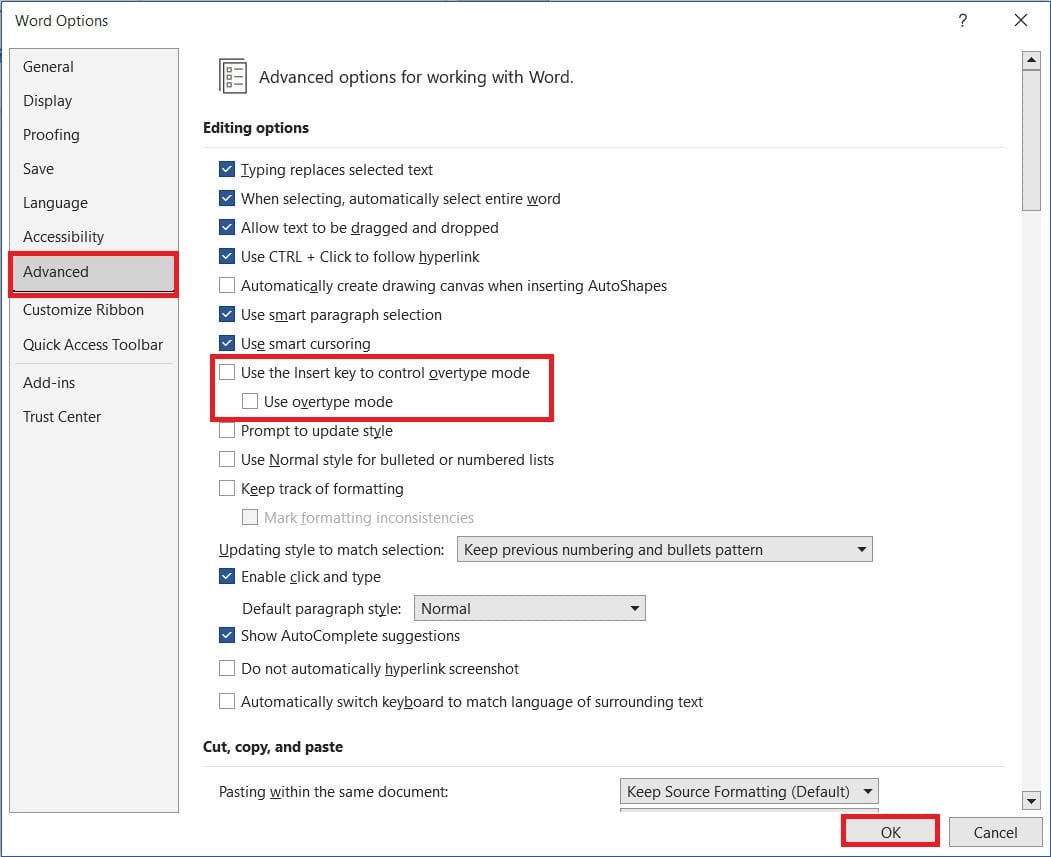
Metóda 3: Vypnutie režimu prepisovania zo stavového riadku
Ako sa s týmto problémom vysporiadať, ak na stavovom riadku aplikácie Microsoft Word vidíte režim prepisovania (Insert/Overtype)? Keď sa text prepíše, pozrite sa na spodnú časť dokumentu Word a nájdite možnosť prepisovania na stavovom riadku.
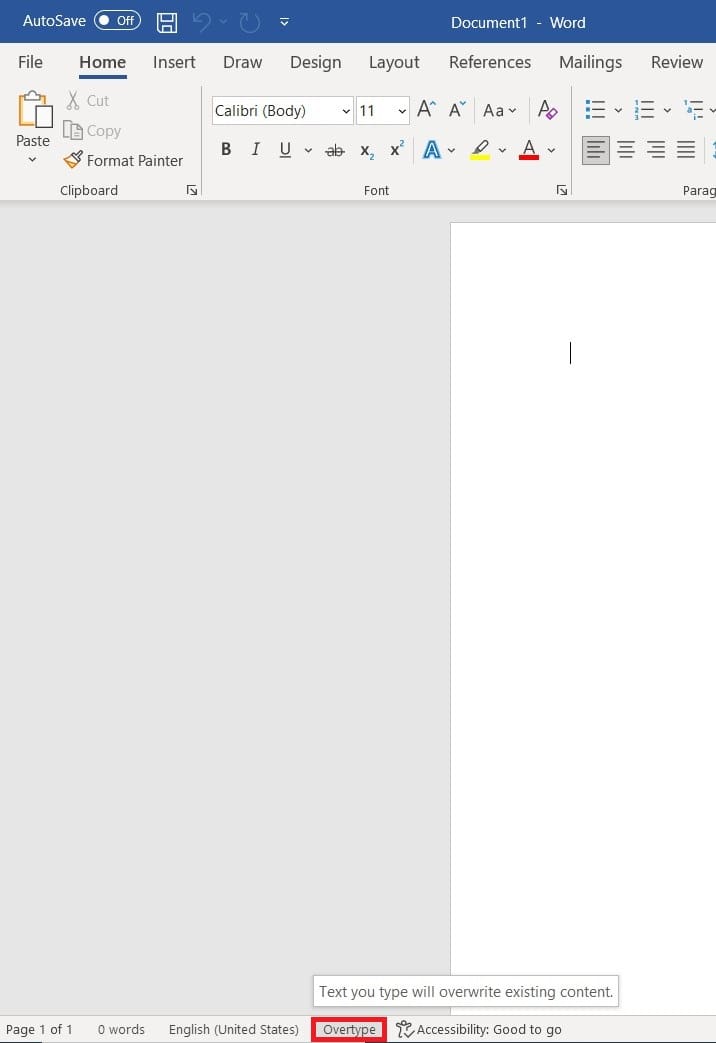
Kliknite na túto možnosť a prepnite ju na Vložiť. To znamená, že ste úspešne deaktivovali možnosť prepísať váš Word súbor.
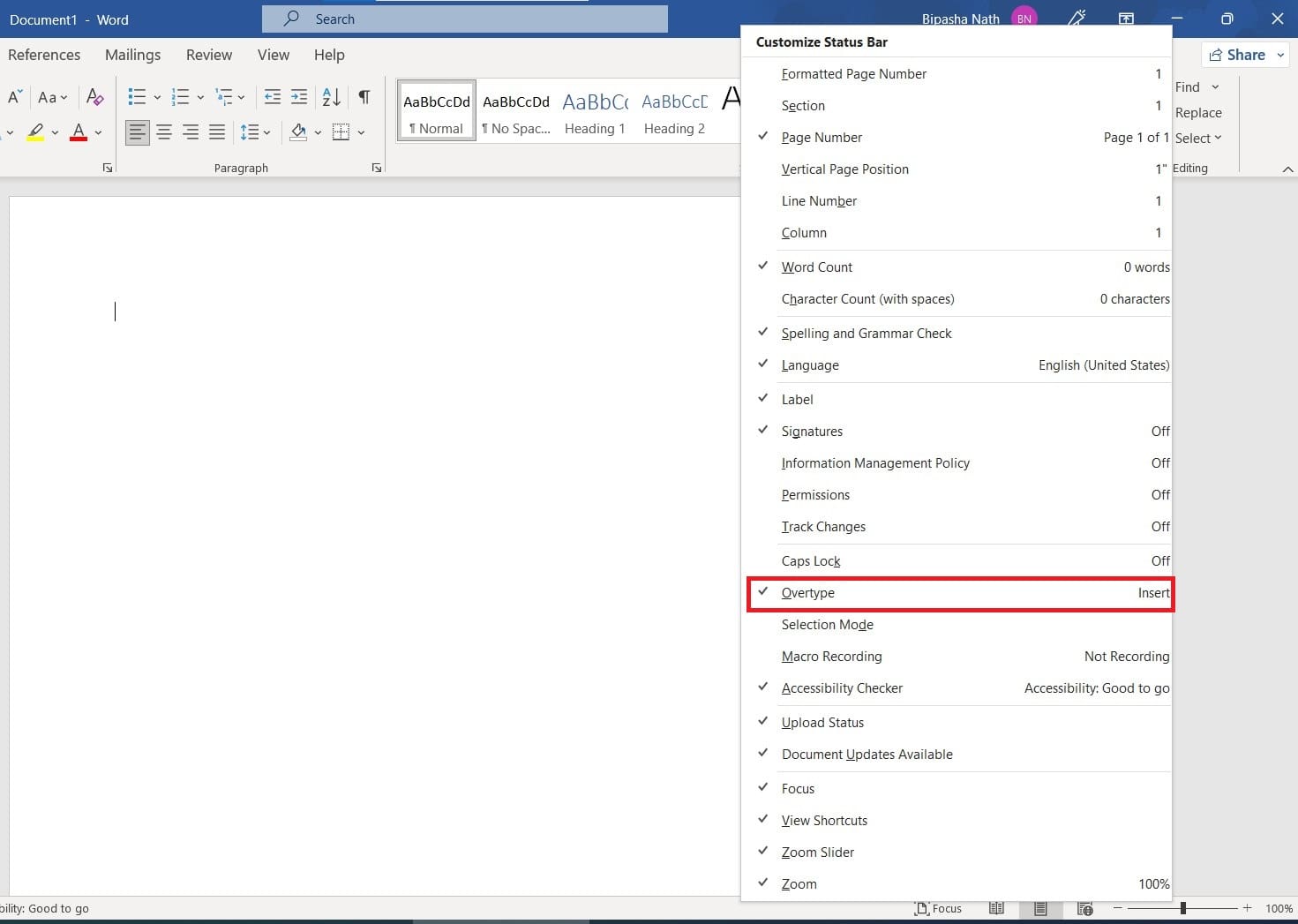
Ako si to nemôžete nájsť, musíte prispôsobiť možnosti viditeľnosti stavového riadku. Za týmto účelom kliknite pravým tlačidlom myši na akúkoľvek časť stavového riadku. Otvorí sa zoznam možností prispôsobenia stavového riadku. Vyberte Prepisovanie, aby ste to sprístupnili na stavovom riadku.
Časté otázky o prepisovaní textu vo Worde
Prečo sa môj text neustále prepísuje?
Pokiaľ má váš MS Word aktivovaný režim prepisovania, môže to byť dôvod, prečo sa váš text neustále prepíše vo Worde. Ak náhodne stlačíte kláves Insert na klávesnici, zapnete režim prepisovania. V tomto prípade sa akékoľvek pokusy o písanie medzi už napísanými písmenami výsledkom s prepísaním nasledujúcich znakov, zatiaľ čo píšete nové.
Ako zastaviť text pred prepísaním vo Worde?
Pomožno je vypnúť režim prepisovania z nastavení Microsoft Word, aby ste zabránili svojim textom prepísať sa. Môžete tiež skúsiť stlačiť kláves Insert, aby ste vypnuli túto funkciu prepisovania.
Záver
Keď pracujete na dokumente Word, zistíte, že sa váš text prepíše na existujúce písmeno, je to určite nepríjemný problém. Keď sa to začne diať, bude to pokračovať, kým to nezastavíte z nastavení. Do tej doby, čím viac budete pokračovať v písaní medzi existujúcimi znakmi, tým viac písmen bude prepísaných.
Na vyriešenie tohto problému prinášam najefektívnejšie metódy, ktoré budú fungovať pre každého. Nemusíte byť ani skúseným používateľom Microsoft Word, aby ste tieto kroky implementovali. Dokonca aj nový používateľ dokáže tieto kroky vykonať bez akýchkoľvek ťažkostí. Tak na čo čakáte? Opraviť tento problém tými osvedčenými prístupmi a pokračujte s prácou vo Worde ako profesionál.
Ak sa vám tento článok páči a považujete ho za užitočný, podeľte sa oň so svojimi priateľmi a sledovateľmi na sociálnych médiách. Taktiež, ak si myslíte, že poznáte akúkoľvek inú metódu na opravu problému s „prepisovaním textu vo Worde“, podeľte sa o ňu s nami v komentároch. Môžete si tiež prečítať, ako povoliť sledovanie zmien vo Worde 2016.
Sady štýlov môžu okamžite dodať vášmu celému dokumentu upravený a konzistentný vzhľad. Tu je návod, ako používať sady štýlov vo Worde a kde ich nájsť.
Pokiaľ Microsoft Word 2016 píše na už existujúci text, naučte sa, ako opraviť problém s prepisovaným textom vo Worde v jednoduchých krokoch.
Zaujíma vás, ako integrovať ChatGPT do Microsoft Word? Tento sprievodca vám presne ukáže, ako to urobiť pomocou doplnku ChatGPT pre Word v 3 jednoduchých krokoch.
Tento tutoriál podrobne popisuje, ako pridať čísla strán do dokumentov v Microsoft Word 365.
Zaoberáte sa úpravou dokumentov v Microsoft Word? Naučte sa, ako povoliť režim sledovania zmien v programe Word.
Krížové odkazy môžu váš dokument výrazne sprístupniť, usporiadať a uľahčiť jeho používanie. Tento sprievodca vás naučí, ako vytvoriť krížové odkazy v programe Word.
Klávesové skratky, známe aj ako hotkeys, uľahčujú vaše písacie úlohy. Môžete použiť klávesnicu na zadanie každej z nich.
Ako rozdeliť váš dokument Microsoft Word 2016 alebo 2013 na stĺpce.
Zistite, ako pridať PDF súbor do vášho dokumentu Microsoft Word v tomto podrobnom návode. Ukážeme vám, ako to urobiť v dvoch programoch.
Zistite, ako efektívne vložiť emotikony do Microsoft Word, Google Dokumentov a Outlooku. Úspešne vylepšite svoju písomnú komunikáciu s naším sprievodcom.
Naučte sa, ako jednoducho pridať text na obrázok v Microsoft Word a prispôsobiť ho podľa svojich predstáv.
Ak chcete vytvoriť vlastný slovník v programe Microsoft Word, prejdite do časti Súbor → Možnosti korektúry → Vlastné slovníky a vyberte položku Nový.
Väčšina používateľov programu Microsoft Word bude úplne spokojná s ukladaním všetkých svojich dokumentov do predvoleného typu súboru „docx“ a možno občas exportovaním kroku Uložiť vždy, keď uložíte výplň v programe Microsoft Word, nastavením predvoleného súboru pomocou tohto návodu.
Pri pridávaní obrázkov do dokumentu programu Word si musíte vybrať, ako chcete, aby interagovali s textom v dokumente. V predvolenom nastavení sú obrázky „V súlade s V tomto návode sa dozviete, ako zalomiť text podľa vašich predstáv v programe Microsoft Word.
Microsoft Word predvolene zobrazuje vaše posledné dokumenty, keď ste na obrazovke „Otvoriť dokument“. Zoznam posledných dokumentov je zoradený podľa dokumentu Môžete nastaviť počet posledných dokumentov zobrazených v programe Microsoft Word. Ak to chcete zmeniť, postupujte podľa tohto návodu.
Ušetrite drahocenný čas a vymažte všetky obrázky v dokumente Microsoft Word za menej ako minútu podľa týchto pokynov.
Keď potrebujete upraviť obrázok, Microsoft Word nemusí byť vašou prvou voľbou. Dobrou správou však je, že obsahuje základné úpravy fotografií Potrebujete prevrátiť obrázok hore nohami v programe Microsoft Word? Aj keď word nie je editor obrázkov, môžete to urobiť pomocou týchto krokov.
Microsoft Word predvolene používa svetlosivú a modrú tému s motívom oblakov v pravom hornom rohu. Toto je pravdepodobne jediná farebná schéma Wordu, ktorá najviac prispôsobuje Microsoft Word podľa vašich predstáv zmenou motívu pomocou týchto krokov.
Ak funkcia prepisu nie je dostupná vo Worde, skontrolujte, či sú nastavenia jazyka Office, systému a prehliadača nastavené na angličtinu USA.
Ak sa chcete uistiť, že medzi slovami v dokumente nie sú žiadne medzery navyše, môžete použiť nástroj Nájsť a nahradiť.
Sady štýlov môžu okamžite dodať vášmu celému dokumentu upravený a konzistentný vzhľad. Tu je návod, ako používať sady štýlov vo Worde a kde ich nájsť.
Zistite, ako vytvoriť makro v aplikácii Word, aby ste mohli rýchlejšie vykonávať najčastejšie používané funkcie.
Núťte výzvu na vašich súboroch Microsoft Excel pre Office 365, ktorá hovorí „Otvoriť ako iba na čítanie“ pomocou tohto sprievodcu.
Pokiaľ Microsoft Word 2016 píše na už existujúci text, naučte sa, ako opraviť problém s prepisovaným textom vo Worde v jednoduchých krokoch.
Tutoriál, ktorý vás prevedie, ako zapnúť alebo vypnúť doplnky (plug-ins) v Microsoft Outlooku.
Tutoriál, ktorý pomôže s problémami, kde tabuľky Microsoft Excel nepočítajú presne.
Zistite, ako zablokovať a odblokovať bunky v Microsoft Excel 365 pomocou tohto návodu.
Želite pristupiti svom Yahoo Mailu direktno iz svog Outlook računa? Naučite kako dodati Yahoo Mail u Outlook 2021, 2019 i 2016.
Aktivujte alebo deaktivujte funkciu automatického ukladania v Microsoft Outlook 365, ktorá automaticky ukladá e-maily do zložky Návrhy.
Ukážeme vám trik, ktorý môžete použiť na jednoduché exportovanie všetkých vašich kontaktov Microsoft Outlook 365 do súborov vCard.